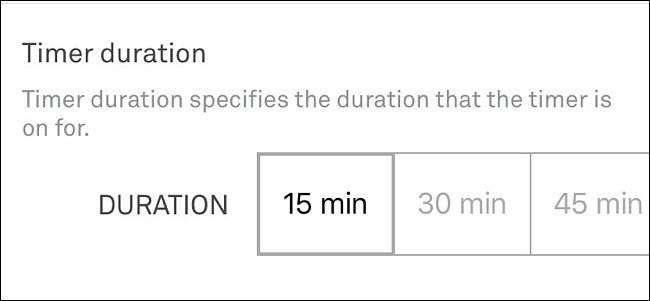
Wenn Sie die Klimaanlage in Ihrem Haus nicht einschalten möchten, aber zumindest die Luft ein wenig strömen lassen möchten, um Verstopfungen zu vermeiden, können Sie den Lüfter mit dem Nest-Thermostat manuell von Ihrem HLK-System aus betreiben .
VERBUNDEN: Installieren und Einrichten des Nest-Thermostats
Die meisten Thermostate haben eine Einstellung, in der Sie nur den HLK-Lüfter betreiben können, aber die Anpassungen sind eher begrenzt und Sie können ihn wahrscheinlich nur ein- und ausschalten. Es gibt normalerweise auch einen "Auto" -Modus, der es einschaltet, wenn die Klimaanlage oder die Heizung eingeschaltet wird. Der Nest-Thermostat bietet jedoch viel mehr Kontrolle über den Systemlüfter: Sie können ihn manuell von Ihrem Smartphone aus einschalten und sogar festlegen, wie lange er eingeschaltet werden soll.
Aus der Nest App
Öffnen Sie die Nest-App auf Ihrem Telefon und wählen Sie Ihr Nest-Thermostat auf dem Hauptbildschirm aus.
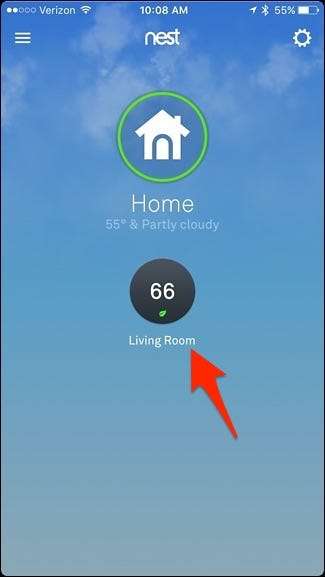
Tippen Sie unten auf „Lüfter“.
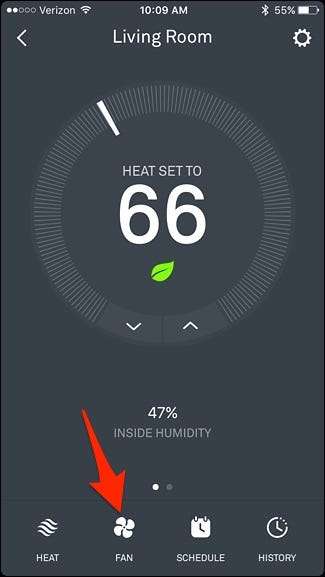
Von hier aus können Sie schnell auf den Lüfter-Timer zugreifen und ihn für eine bestimmte Zeit einstellen. Es stehen verschiedene Intervalle zur Auswahl, die Sie bis zu 12 Stunden am Stück einschalten können.

Wenn Sie den Systemlüfter genauer steuern möchten, tippen Sie auf das Einstellungszahnradsymbol in der oberen rechten Ecke des Bildschirms.
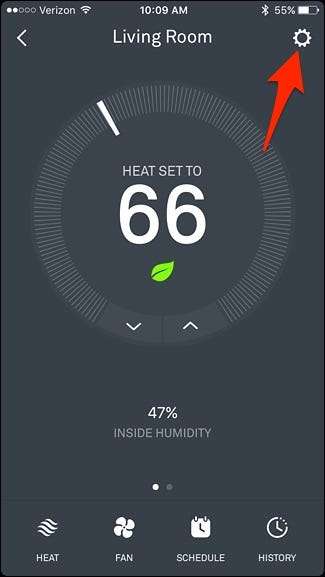
Tippen Sie auf "Fan".
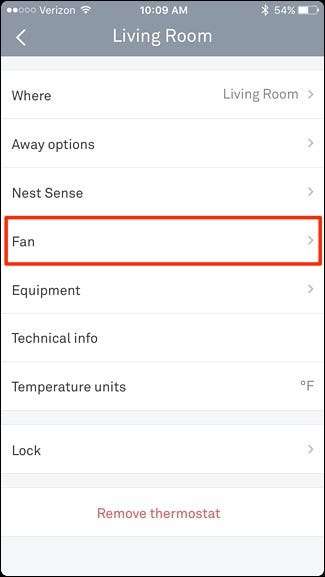
Sie haben zwei Möglichkeiten zur Auswahl: "Jeden Tag" und "Timer-Dauer".

Zunächst können Sie auf „Jeden Tag“ tippen, um einen Zeitplan für den Systemlüfter festzulegen. Sie können ein Zeitlimit und ein Zeitfenster festlegen, in dem der Lüfter ein- und ausgeschaltet wird. Dies wird jeden Tag passieren.
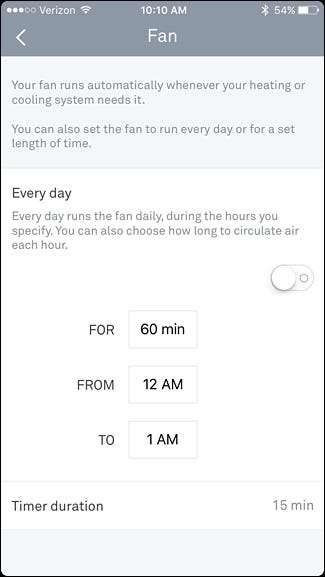
Für "Timer-Dauer" ist es tatsächlich dasselbe wie die Verknüpfung auf dem Hauptbildschirm, auf der Sie den Lüfter einschalten und ihn nach einer bestimmten Zeit automatisch ausschalten können.
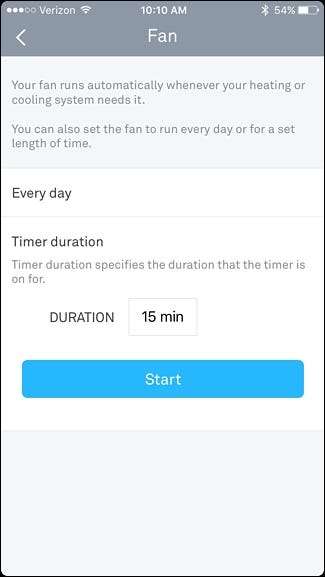
Auf dem Nestthermostat
Sie können dasselbe am Nest-Thermostat selbst tun, wenn Sie Ihr Telefon nicht verwenden möchten. Drücken Sie zunächst auf das Gerät, um das Hauptmenü aufzurufen.

Verwenden Sie das silberne Scrollrad und navigieren Sie zu „Fan“. Drücken Sie auf das Gerät, um es auszuwählen.

Sie haben drei Möglichkeiten zur Auswahl: "Automatisch" (standardmäßig eingestellt), "Jeden Tag" und "Jetzt starten".
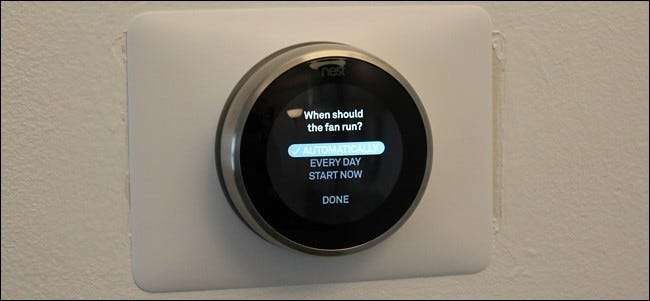
Die Auswahl von "Jeden Tag" entspricht der Einstellung "Jeden Tag" in der App. Hier können Sie auswählen, wie lange der Lüfter laufen soll, und einen Zeitrahmen für den Zeitpunkt auswählen, zu dem dies geschehen soll. Wenn Sie damit fertig sind, wählen Sie "Fertig".

Von dort aus zeigt Ihr Nest-Thermostat im Hauptmenü Ihre Einstellungen für den Lüfter an.

Bei "Jetzt starten" entspricht dies der "Timer-Dauer" in der Nest-App. Auf diese Weise können Sie den Systemlüfter manuell einschalten und nach einer festgelegten Zeit automatisch ausschalten. Wählen Sie „Fertig“, wenn Sie eine Uhrzeit einstellen und der Lüfter sich einschaltet.

Unabhängig davon, ob Sie dies alles in der Nest-App oder auf dem Nest-Thermostat selbst einrichten, werden die Änderungen auf beiden Geräten angezeigt, sodass Sie es auf dem Gerät einrichten und in der App ändern können und umgekehrt.






